Page 1
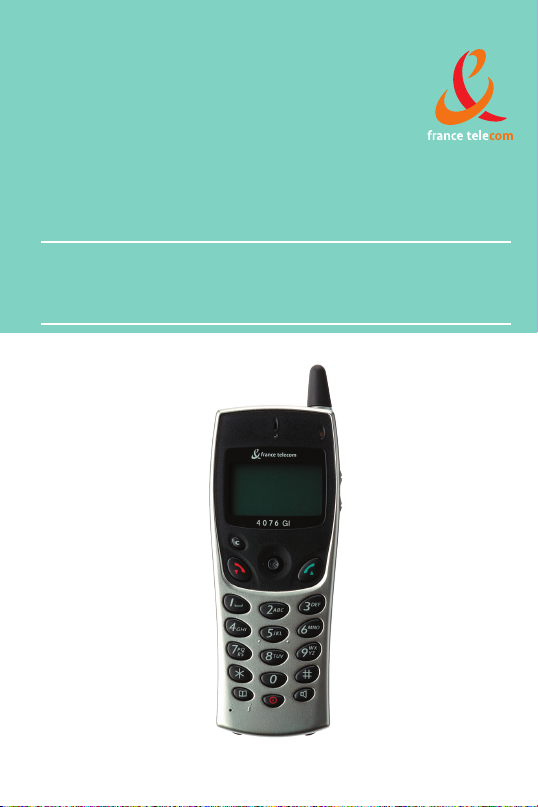
Mémento
Postes mobiles 4076 GT/GI
Page 2
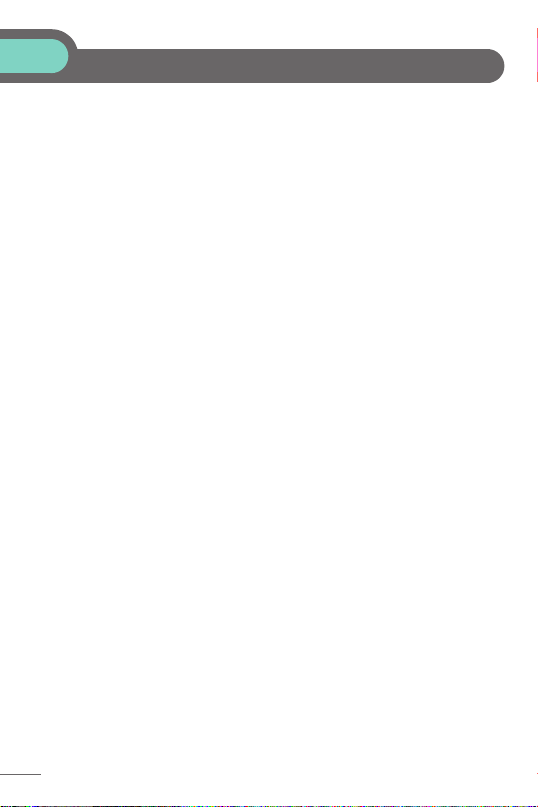
Précautions d’emploi
Ce téléphone agréé de type DECT est destiné à être utilisé en lien avec un
autocommutateur privé (PABX) sans fil France Télécom e-diatonis.
Les conditions d’utilisation suivantes doivent être respectées, notamment compte
tenu de l’utilisation de fréquences radioélectriques :
• Les équipements DECT ne peuvent être utilisés pour l’établissement de liaisons
entre points fixes que dans la mesure où ces liaisons ne sont pas permanentes et
que la puissance isotrope rayonnée équivalente à l’antenne est inférieure à 250
mW.
• Les conditions d’accès à un réseau télépoint des équipements DECT doivent
faire l’objet d’une convention signée avec l’exploitant du réseau télépoint
autorisé concerné.
• La prise secteur du chargeur doit être proche du support de charge et
facilement accessible, afin de servir de dispositif de coupure de l’alimentation
électrique.
• Ce téléphone est spécialement conçu pour une utilisation avec un système
France Télécom e-diatonis tel que décrit dans la notice.
• Eviter d’exposer le téléphone à des conditions défavorables à son bon
fonctionnement (pluie, air marin, poussière...).
• Le bon fonctionnement de votre téléphone n’est pas garanti lorsque la
température ambiante est inférieure à -10°C ou supérieure à +45°C.
• Vous ne devez pas mettre en marche ou utiliser votre téléphone à proximité de
gaz ou de liquides inflammables.
howtoc
Vous venez de choisir le Mobile 4076 GT ou GI et nous vous en remercions :
c'est un appareil fiable conçu pour vous simplifier la vie.
2
Page 3
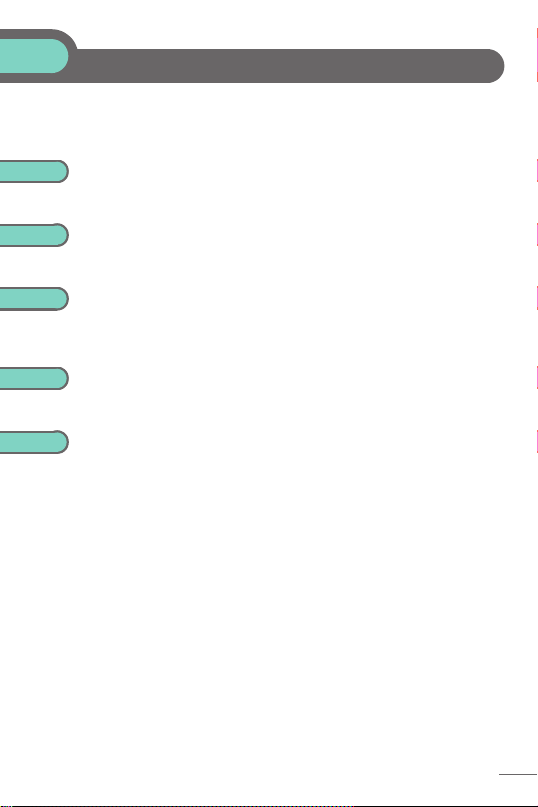
Sommaire
Précautions d’emploi . . . . . . . . . . . . . . . . . . . . p. 2
Votre téléphone. . . . . . . . . . . . . . . . . . . . . . . . . p. 4
1.
Afficheur et icones associés . . . . . . . . . . . . . . . p. 6
Icones d’états. Icones du MENU. Icones de communication.
Comment lire ce guide.
2.
Les premiers pas . . . . . . . . . . . . . . . . . . . . . . . . p. 10
Charger le téléphone. Mettre en marche le téléphone. Accéder
au MENU et navigation. Accessoires.
3.
Téléphoner. . . . . . . . . . . . . . . . . . . . . . . . . . . . . p. 12
Etablir un appel. Appeler par votre répertoire personnel (N°
Individuel). Appeler votre correspondant par son nom. Recevoir
un appel. En cours de communication.
4.
Votre boîte vocale . . . . . . . . . . . . . . . . . . . . . . . p. 15
Initialiser votre boîte vocale. Renvoyer vos appels vers votre
boîte vocale. Consulter votre boîte vocale.
5.
Votre poste s’ajuste à vos besoins . . . . . . . . . . p. 17
Programmer votre répertoire personnel (N° Individuel).
Activer/Désactiver l’assistant personnel.
L’assistant personnel : un seul numéro pour vous joindre.
Activer le vibreur (Mobile 4076 GI). Personnaliser rapidement la
sonnerie.
Déclaration de conformité . . . . . . . . . . . . . . . . p. 22
Toc
3
Page 4
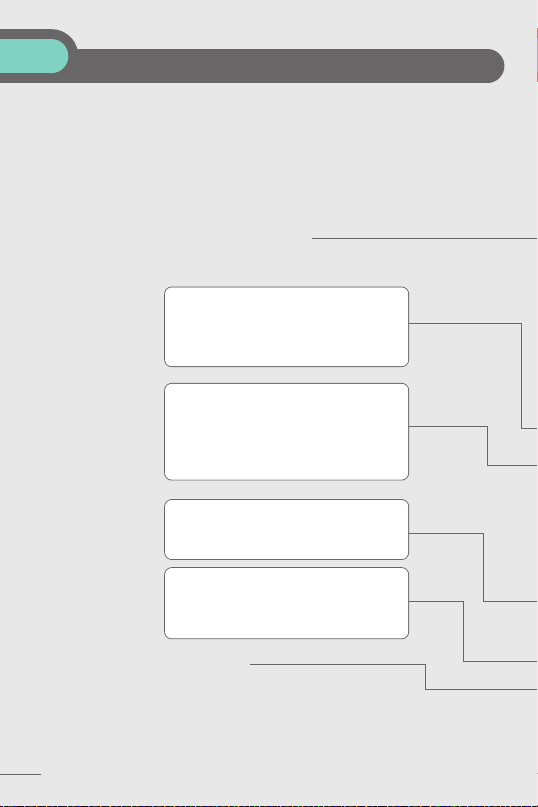
Votre téléphone
u
a
ocRANVDVAAmAo
A
Prise casque
n Effacer un caractère
n Revenir au menu précédent
n Effacer un champ complet
(appui long)
n Raccrocher
n Revenir à l’écran d’acceuil
n Couper la sonnerie
n Verrouiller/déverrouiller le clavier
(appui long)
n Activer / désactiver le
vibreur
(1)
(appui long)
n Annuaire d’entreprise
n Personalisation du téléphone (appui
(2)
long)
Microphone
(1)
Selon modèle
(2)
Cas particulier : depuis le répertoire personnel : l’appui
long permet de créer et modifier une fiche du répertoire
4
Page 5
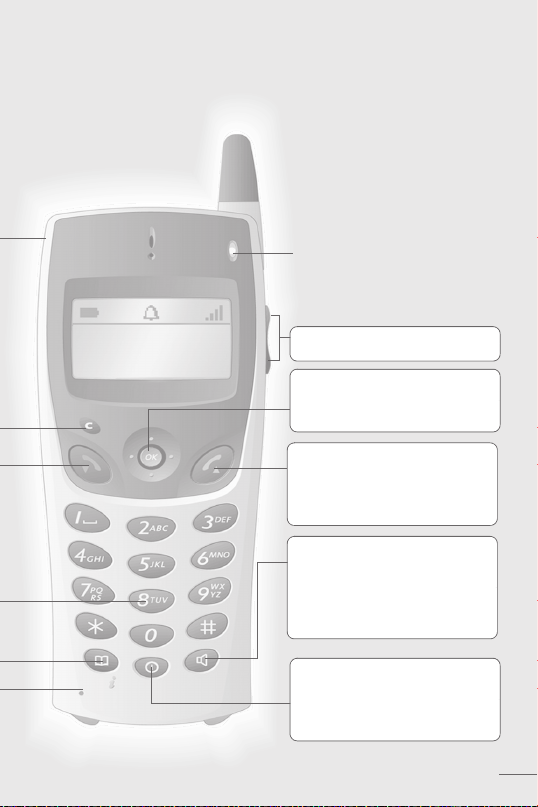
Voyant lumineux
• Sortie du champ radio
(clignotement rapide)
n
Régler le niveau sonore
n
Accéder au MENU
n
Naviguer
n
Valider
n
Décrocher
n
Bis (appui long)
n
Va-et-vient : (en double appel)
n
Activer / désactiver le
haut-parleur
n
Activer le secret sur chargeur
mains-libres
n
Allumer / éteindre
(appui long)
n
Accès rapide au réglage de la
sonnerie
5
Page 6
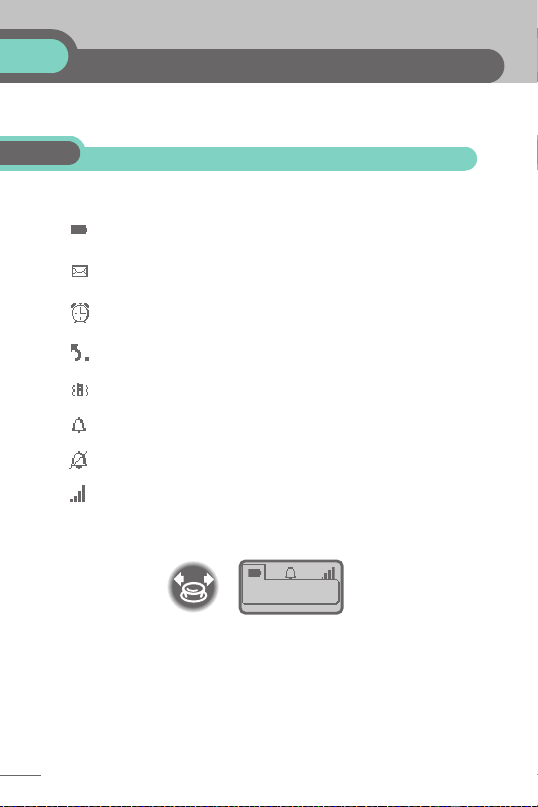
1
Afficheur et icones associés
Comporte 1 ligne d’icones d’états et 3 lignes de 16 caractères alphanumériques.
Le Mobile 4076 GI possède en plus un afficheur et un clavier rétro éclairés.
1.1
Icones d’états
Les icones d'états sont présents sur l'écran d’accueil et informent sur l'état du
poste.
Niveau de charge de batterie
Initialisation de la boîte vocale / Informations à
consulter
Rappel de rendez-vous programmé
Renvoi d'appel activé
Vibreur actif (Mobile 4076 GI)
Sonnerie activée
Sonnerie coupée
Qualité de réception radio
Vous pouvez obtenir des précisions sur les icones d'états grâce aux info-bulles qui
apparaissent lorsque vous utilisez le navigateur sur l'écran d'accueil :
Other
Batterie
pleine
6
Page 7
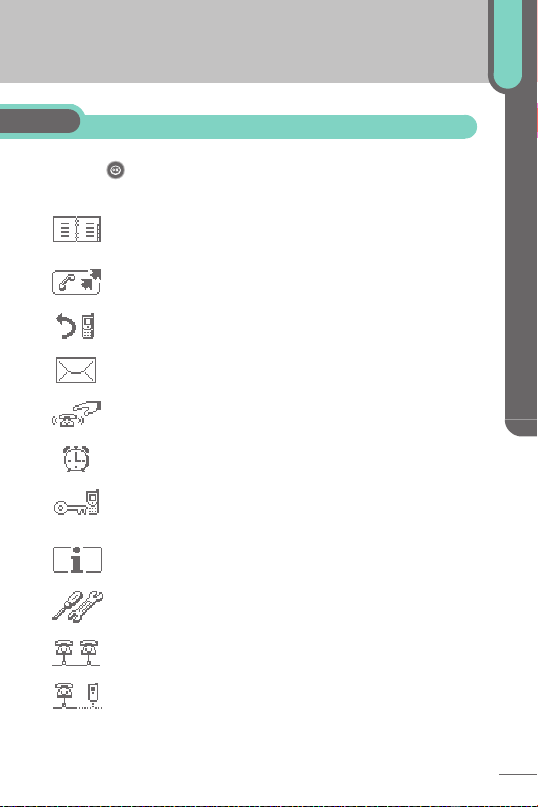
1.2
Icones du MENU
Le MENU est accessible à partir de l’écran d’accueil, en appuyant sur la touche
OK. (OK:)
Il permet d'accéder à toutes les fonctions offertes par votre système.
Répertoires :
gérer votre répertoire personnel et accéder à l'annuaire de
l'entreprise.
Bis :
rappeler le dernier numéro composé.
Renvoi :
renvoyer vos appels.
Boîte vocale :
consulter et envoyer des messages vocaux et textes.
Interception d’appel :
répondre à un appel destiné à un autre poste.
Rendez-vous :
programmer une heure de rappel de rendez-vous.
Verrou système :
interdire l'établissement d'un appel extérieur et la modification
de la programmation.
Personnalisation du téléphone :
programmer votre boîte vocale, choisir la mélodie, la langue...
Réglage :
régler le contraste, activer ou désactiver les bips, l'éclairage...
1
Afficheur et icones associés
Sélection système
Installation
7
Page 8

1
1.3
Icones de communication
Envoyer un appel
Recevoir un appel*
En conversation*
Appel en attente*
Accéder aux répertoires
Transférer un appel
Passer en fréquence vocale
Etablir une conférence
Mettre en attente commune
Parquer une communication externe
* En cas d'appels multiples, les icones sont accompagnés d'indices pour représenter les
différents correspondants.
8
Page 9

1.4
Comment lire ce guide
Appuyer brièvement sur la touche de navigation pour
accéder au MENU et pour valider.
Déplacer la touche de navigation vers le haut ou le bas.
Déplacer la touche de navigation vers la gauche ou la
droite.
Utiliser les touches du clavier pour saisir des chiffres et
des lettres.
1
Description d’une action ou d’un contexte.
Informations importantes
De petits icones ou du texte peuvent venir enrichir ces symboles.
Afficheur et icones associés
9
Page 10

2
Les premiers pas
2.1
Charger le téléphone
• Mettre en place la batterie
Other
Positionner la batterie
dans la glissière en
suivant le repère indiqué
sur l'étiquette
La glisser jusqu'à
l'encliquetage
• Charger la batterie
Connecter le chargeur et
placer le téléphone dans le
support de charge
Caractéristiques de l'adaptateur secteur
Entrée : 230 V - 50 Hz
Sortie : 12 V DC - 500 mA
Charger régulièrement le téléphone. Le téléphone peut être en position arrêt ou
marche.
Si le téléphone est inutilisé et reste hors du chargeur pendant plusieurs semaines,
retirer sa batterie et la ranger à part.
Le Mobile 4076 GT fonctionne exclusivement avec la batterie Ni-Mh, et le
Mobile 4076 GI avec la batterie Li-Ion.
Temps de charge des batteries
Mobile 4076 GT : ~ 5 h 00
Mobile 4076 GI : ~ 3 h 00
Batterie supplémentaire : ~ 2 h 30
10
Page 11

2.2
Mettre en marche le téléphone
MARTIN Paul
Mer 24 Mai 16:30
Allumer
(appui long)
Attendre quelques
instants (environ 3 sec)
Votre téléphone
est en marche
• Eteindre votre téléphone :
Appuyer sur la touche allumer/éteindre (appui long).
(allumer/éteindre:)
2.3
Accéder au MENU et navigation
MARTIN Paul
Mer 24 Mai 16:30
Valider
• Accéder aux fonctions :
Accueil voc.
OK ?
Sélectionner une fonction
du MENU
2.4
Accessoires
Valider A l'intérieur de la fonction
vous pouvez vous déplacer
horizontalement sur les
différents icones
2
Les premiers pas
Divers modèles de chargeur sont disponibles. Divers modèles de sacoches de
protection sont disponibles. Consulter votre installateur.
Pour un usage en environnement industriel (présence de poussières, limailles,
vapeurs d’origines diverses et risques de chutes), il est indispensable d’utiliser la
sacoche spéciale de protection.
11
Page 12

3
Téléphoner
Other
3.1
Etablir un appel
Numéroter Envoyer
3.2
Sélectionner la fonction
l’appel
Pour un appel à l’extérieur, composer le numéro d'accès à
l'extérieur avant le numéro de votre correspondant.
Appeler par votre répertoire personnel
(N° Individuel)
Valider Valider l'accès à
'Répertoires'
1-JOHN
2-PAUL
3-
Sélectionner le nom de la
personne que vous
souhaitez joindre
Envoyer
l'appel
John
en conversation
Fréq Vocale ?
Parler Raccrocher
N°Individuel
App par Nom
'Nº Individuel'
12
Page 13

3.3
Appeler votre correspondant par son nom
Sélectionner la fonction
'Répertoires'
Entrez nom :
Valider Sélectionner
N°Individuel
App par Nom
'App par Nom'
3
Téléphoner
Valider Entrer la première lettre du
nom de votre correspondant*
Sélectionner le
nom recherché
Envoyer
l'appel
* Dans le cas de réponses multiples, il est possible d’affiner la recherche en
complétant la saisie avec les lettres successives (deuxième, troisième ...) du nom
recherché. Appuyer sur 1 dès que vous ne connaissez pas une des lettres du nom.
3.4
Recevoir un appel
Sophie
appelle
Sophie
en conversation
Fréq Vocale ?
Un appel arrive Décrocher Parler Raccrocher
La sonnerie ne retentit pas si :
. le vibreur est activé, l'icone vibreur actif est affiché sur
l'écran de veille.
. la sonnerie est coupée, l'icone sonnerie coupée est affiché
sur l'écran de veille.
13
Page 14

3
3.5
En cours de communication
• Appeler un second correspondant
Paul
en conversation
Fréq Vocale ?
Paul
en conversation
Transfert
Valider*
John
en conversation
Fréq Vocale ?
Composer
le numéro
Envoyer
l’appel
Le premier
correspondant est mis
en attente
Raccrocher la
communication en
cours
• Passer d’un correspondant à l’autre (va-et-vient)
En communication, pour reprendre le correspondant en attente :
John
en conversation
Fréq Vocale ?
Paul
en conversation
Transfert
Reprendre le correspondant
en attente
• Transférer un appel
Paul
en conversation
Fréq Vocale ?
Vous êtes en
communication avec
le destinataire
*L’accès à ces fonctions nécessitent la désactivation de la numérotation en
fréquence vocale présente de base sur ce poste. Ceci est réalisé quand vous
Valider* Valider
appuyez sur la touche .
Paul
en conversation
Transfert
14
Page 15

4
Votre boîte vocale
Other
4.1
Initialiser votre boîte vocale
L’icone Message sur l’écran d’accueil permet d’initialiser la boîte vocale.
(Message : )
Initialiser
votre
messagerie
Valider
Entrer votre mot de passe puis enregistrer votre nom selon les
4.2
Renvoyer vos appels vers votre boîte vocale
Sélectionner l’icone
'Renvoi vers votre
instructions du guide vocal
Le mot de passe est utilisé pour accéder à votre boîte
vocale et pour verrouiller votre téléphone.
Sélectionner la fonction
'Renvoi'
Renv Imm MV
OK ?
Valider
Valider
boîte vocale'
15
Page 16

4
4.3
Consulter votre boîte vocale
Lorsque vous avez reçu un message, l’icone Message s'affiche sur l’écran
d'accueil. (Message : )
1 msg voix
OK ?
Valider l’accès à la fonction
'Messagerie'
affichage du nombre de
nouveaux et d’anciens
messages
Valider Valider
• Pour accéder aux fonctions de la boîte vocale
Vous pouvez vous déplacer horizontalement sur les différents icones.
01/05 107
10 Mai 9:15
Ecouter nouv ?
Ecouter les messages Reculer de 10 secondes
Effacer le message courant
Rappeler le déposant du message
Envoyer une copie de message
{
Valider l’accès à la boîte
vocale
01/05 107
10 Mai 9:15
Ecouter nouv ?
Faire une pause dans l’écoute du message
Avancer de 10 secondes
Mot de
passe
16
Le déplacement de la touche de navigation vers le bas ou
vers le haut permet d’accéder aux messages suivants ou
précédents. (naviguer-haut-bas : )
Page 17

5
Votre poste s’ajuste à vos besoins
Programmer votre répertoire personnel
5.1
(N° Individuel)
Other
Votre répertoire personnel contient jusqu'à 10 numéros.
N°Individuel
App par Nom
Sélectionner la fonction
'Répertoires'
1-............
2-............
3-............
Sélectionner la fiche de
votre choix
0123456789
Valider Valider l'accès à
Valider
(appui long)
Numéro ?
'Nº Individuel'
MARTIN
Saisir le nom
Valider Saisir le numéro Valider
Pour saisir le nom : les touches du clavier numérique
comportent des lettres que vous pouvez afficher par
appuis successifs.
Exemple : appuyer 2 fois de suite sur la touche 8 pour
afficher la lettre 'U'.
Nom ?
17
Page 18

5
5.2
Activer/Désactiver l’assistant personnel
L’assistant personnel permet à l’appelant, en plus de déposer un message sur la
boîte vocale, d’être dirigé vers : un numéro interne, externe, un Mobile 4076 ou
le standard.
assist perso
OK ?
Sélectionner l’icone
'Assistant personnel'
renvoi actif
renvoi inact
Sélectionner actif / inactif
selon votre choix
En cas d’activation simultanée de l’assistant personnel et
du renvoi immédiat.
Les fonctions de l’assistant personnel sont désactivées tant
que le renvoi est actif.
18
Sélectionner la fonction
'Personnalisation du
téléphone'
Valider
Valider
Valider
Page 19

L’assistant personnel : un seul numéro pour vous
5.3
joindre
5
Sélectionner la fonction
'Personnalisation du
téléphone'
assist perso
OK ?
Sélectionner
l’icone 'Assistant
personnel'
Menu
OK ?
Sélectionner
l’icone 'Menu'
Ce fonctionnement est soumis à programmation : veuillez
consulter votre installateur France Télécom en cas de
problèmes.
Valider
Valider
Valider
Votre poste s’ajuste à vos besoins
19
Page 20

5
• Pour choisir le type de renvoi :
Num Interne
Modifier ?
Saisir le n° d’un collègue ou de
votre assistante ou autre
Num Externe
Modifier ?
Saisir un numéro
externe
Num Mobile
Modifier ?
Saisir le n° de votre
téléphone Mobile
4076
Choix actif
Choix inact.
Activer/Désactiver le
transfert vers le standard
Numéro ?
. . . . . . .
Valider
Valider
Valider
Valider
Composer le
numéro
20
Valider
Page 21

5.4
Activer le vibreur (Mobile 4076 GI)
5
MARTIN Paul
Mer 24 Mai 16:30
Appui
long
Cette touche permet de basculer rapidement de la sonnerie vers le vibreur et
réciproquement.
5.5
En fonction de votre activité, il est possible de modifier rapidement les
paramètres de sonnerie par un appui court sur la touche allumer/éteindre
Vibreur activé et
sonnerie désactivée
Appui
long
Personnaliser rapidement la sonnerie
MARTIN Paul
Mer 24 Mai 16:30
Vibreur désactivé
et sonnerie activée
puis en utilisant la touche OK. (allumer/éteindre:, OK:)
Eteindre le
mobile ?
Eteindre le mobile
Activer / désactiver le vibreur (Mobile 4076 GI)
Activer / désactiver la sonnerie
Activer / désactiver le mode réunion (sonnerie progressive)
Verrouiller le clavier
Valider l’option de votre choix en utilisant la touche OK. (OK:)
Votre poste s’ajuste à vos besoins
21
Page 22

Déclaration de conformité
howtoc
Nous,
France Télécom
6, place d’Alleray
75505 Paris Cedex 15
déclarons que les produits présentés dans cette notice sont présumés conformes
aux exigences essentielles de la Directive 1999/CE/5 du Parlement Européen et du
Conseil.
Toute modification non autorisée des produits annule cette déclaration de
conformité.
Puissance moyenne électromagnétique rayonnée < 20 mW.
DAS (Débit d'Absorption Spécifique) < 0,1 W/kg (limite autorisée 2W/kg).
Puissance consommée en veille :
•
poste hors chargeur : 25 mW,
ensemble poste + chargeur (non Mains Libres) : 1 W.
•
Ces équipements utilisent le spectre de fréquence harmonisé DECT et peuvent
être utilisés dans l’ensemble des pays de la Communauté Européenne, en Suisse
et en Norvège.
- 89/336/CEE (compatibilité électromagnétique)
- 73/23/CEE (basse tension)
- 1999/5/CE (R&TTE)
3EH 21032 ZEAB Ed.01
22
Page 23

4couv
Pour contacter votre service après-vente, composez le
France Télécom
6, place d’Alleray - 75505 Paris Cedex 15
S.A. au capital de 9 609 267 312 € - 380 129 866 - RCS Paris
